[Đã được chứng minh] 2 trong số các trình chỉnh sửa thẻ tốt nhất có sẵn để sử dụng trên Windows và Mac
Hầu hết các tệp âm thanh chúng tôi đã ghi lại trên Windows đều ở dạng WMA và bạn có thể chỉnh sửa siêu dữ liệu của chúng bằng cách sử dụng Trình chỉnh sửa siêu dữ liệu WMA. Tuy nhiên, việc lựa chọn trình chỉnh sửa siêu dữ liệu phù hợp mà bạn có thể sử dụng trên máy tính để bàn của mình có thể hơi khó xử lý đối với các cá nhân. Nhưng ngày nay, tác vụ này không khó như bạn nghĩ, với sự trợ giúp của hai trình chỉnh sửa mà bạn có thể sử dụng trên Windows và Mac. Muốn biết hai cái này là gì? Nếu bạn tiếp tục đọc bài viết này, chúng tôi sẽ cung cấp đánh giá khách quan giữa hai phần mềm mà bạn có thể tải xuống và xem phần mềm nào tốt hơn. Hãy theo dõi và thích đọc bài đăng trên blog này để biết hai công cụ tuyệt vời mà bạn không nên bỏ qua vào năm 2022 này.

Phần 1. Sử dụng Trình chỉnh sửa thẻ WMA cuối cùng có sẵn trên Windows & Mac để chỉnh sửa thẻ WMA
Đầu tiên trong danh sách của chúng tôi là trình chỉnh sửa siêu dữ liệu WMA tốt nhất FVC Video Converter Ultimate, công cụ cung cấp trình chỉnh sửa mạnh mẽ cho các thẻ của họ mà mọi người yêu thích. Với công cụ này, bạn có thể dễ dàng xử lý vấn đề này như một người chuyên nghiệp, ngay cả khi bạn không có kinh nghiệm chỉnh sửa thẻ WMA của mình. Không giống như các trình chỉnh sửa thẻ khác, bạn sẽ không cần kiến thức sâu rộng về trình chỉnh sửa siêu dữ liệu này về cách sử dụng nó; trong vòng vài cú nhấp chuột và tích tắc, bạn sẽ được gắn thẻ WMA của mình mà không phải đổ mồ hôi.
Muốn thêm? Một trong những tính năng tốt nhất mà công cụ này trình bày là Hộp công cụ, nơi bạn có thể thực hiện nhiều việc mà các công cụ khác không thể cung cấp cho bạn, chẳng hạn như nén, cắt, thêm hình mờ hoặc loại bỏ, đảo ngược, và nhiều thứ khác nữa. Vì vậy, tác vụ trên mọi tệp phương tiện mà bạn thậm chí có thể nghĩ đến có thể dễ dàng được bạn xử lý với sự hỗ trợ mà bạn sẽ nhận được thông qua công cụ này. Ngoài ra, bạn có thể chuyển đổi định dạng WMA của mình thành hơn 1000 định dạng mới một cách nhanh chóng với sự trợ giúp của quá trình chuyển đổi cực nhanh. Đáng chú ý, phải không? Chà, đó là những gì mà công cụ cuối cùng có thể làm được. Và để tìm hiểu cách thêm thẻ WMA, các bước dưới đây sẽ giúp bạn xử lý nó như một chuyên gia.
Bước 1. Trước tiên, hãy nhấp vào nút tải xuống bên dưới, chọn xem bạn hiện đang sử dụng Windows hay Mac. Cài đặt nó ngay lập tức và sau quá trình, hãy khởi chạy nó.
Tải xuống miễn phíDành cho Windows 7 trở lênAn toàn tải
Tải xuống miễn phíĐối với MacOS 10.7 trở lênAn toàn tải
Bước 2. Ở phần trên, hãy nhấp vào Hộp công cụvà làm điều tương tự trên Trình chỉnh sửa siêu dữ liệu phương tiện.
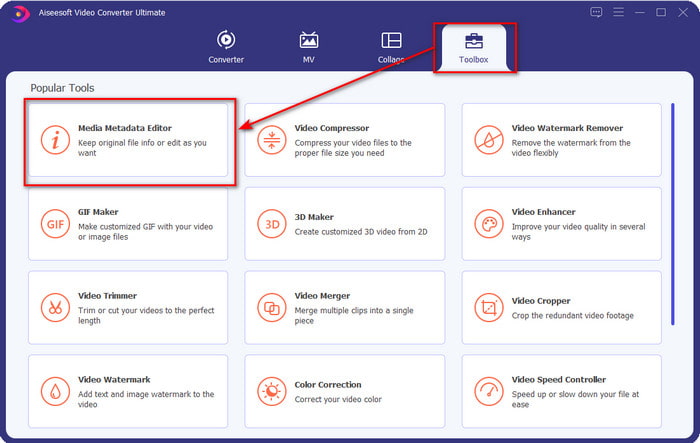
Bước 3. Chèn tệp bằng cách nhấp vào + biểu tượng trên cửa sổ nhỏ sẽ hiển thị, định vị tệp WMA trên thư mục và nhấn Mở để tiến hành các thủ tục tiếp theo.
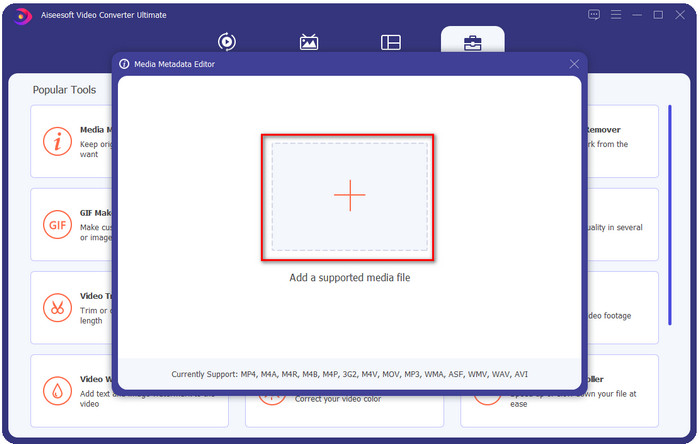
Bước 4. Trong khu vực này, bạn có thể chỉnh sửa siêu dữ liệu hoặc thẻ trong WMA của mình và điền vào hộp văn bản cho phù hợp. Sau tất cả, hãy nhấp vào Lưu để áp dụng các thay đổi bạn đã thực hiện cho tệp âm thanh của mình. Với điều đó, bạn đã gắn thẻ siêu dữ liệu trên tệp âm thanh nhanh như 1-2-3.
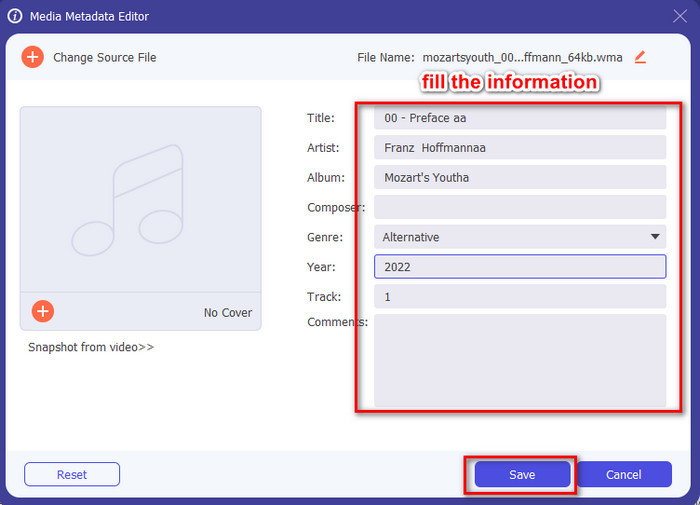
Phần 2. Sử dụng Trình chỉnh sửa thẻ WMA miễn phí có sẵn trên Windows & Mac để thay đổi siêu dữ liệu WMA
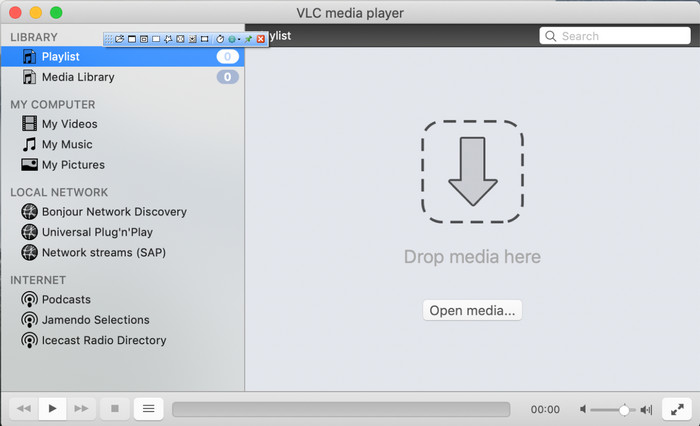
VLC Player là một trình chỉnh sửa thẻ WMA khác mà bạn có thể tải xuống miễn phí trên Windows và Mac. Trình phát đa phương tiện này có thể giúp bạn chỉnh sửa thẻ tệp video và âm thanh của mình. Không giống như phần mềm đầu tiên được đề cập, công cụ này không được tạo ra để thêm siêu dữ liệu vào bất kỳ tệp phương tiện nào. Nó được sử dụng để phát các tệp phương tiện khác nhau mà trình phát đa phương tiện gốc hoặc gốc không thể phát mà không cần tải xuống codec bổ sung để phát. Mặc dù công cụ có thể thêm thẻ, nhưng nó vẫn không hiệu quả bằng trình chỉnh sửa thẻ đã cam kết khác.
Hơn nữa, công cụ này đã chứng minh nhiều điều cho chúng tôi vì nó đáng tin cậy và an toàn để tải xuống. Ngoài những tính năng đó, công cụ này còn có khả năng chuyển đổi, chỉnh sửa đơn giản và quay phim màn hình nếu bạn cần. Chúng tôi có thể nói rằng nó là một công cụ đa năng không cung cấp sự xuất sắc như vậy về các chức năng khác nhưng về phát video thì chắc chắn là tốt nhất trên thị trường.
Phần 3. Biểu đồ so sánh giữa trình chỉnh sửa thẻ WMA miễn phí và cuối cùng
Để giúp chúng tôi dễ hiểu hơn về việc xem xét, chúng tôi bao gồm một biểu đồ so sánh để biết công cụ nào tốt hơn nhiều nên được tải xuống trên ổ đĩa của bạn. Vui lòng đọc kỹ để so sánh và đối chiếu giữa FVC Video Converter và VlC Player và đánh giá đây là trình biên tập siêu dữ liệu WMA tốt nhất.
| FVC Video Converter Ultimate | VS | VLC Player |
 | Có sẵn trên Windows và macOS |  |
 | Hỗ trợ định dạng phạm vi rộng để chỉnh sửa thẻ |  |
 | Các chức năng đa mục đích như tỉa, cắt, chỉnh sửa và hơn thế nữa |  |
 | Thân thiện với người dùng |  |
 | Giao diện người dùng đồ họa tốt nhất |  |
Phần 4. Câu hỏi thường gặp về Trình chỉnh sửa siêu dữ liệu WMA
Tôi có thể chơi WMA trên VLC không?
Có, bạn có thể dễ dàng phát tệp WMA trên VLC vì nó được hỗ trợ. Nếu bạn muốn biết thêm về VLC, bạn có thể đọc bài viết này; bằng cách nhấn vào liên kết này, bạn sẽ học VLC và các lựa chọn thay thế có sẵn khác của nó.
WMA là gì?
WMA là một định dạng âm thanh được sử dụng để lưu trữ một loạt các codec âm thanh có sẵn do Microsoft tạo ra với sự trợ giúp của nhà soạn nhạc Stan LePard. Định dạng âm thanh này là một trong những đối thủ cạnh tranh nổi tiếng của định dạng âm thanh tiêu chuẩn, MP3. Tuy nhiên, định dạng này không phổ biến như bạn mong đợi, vì vậy nếu bạn muốn chuyển tệp có phần mở rộng .wma, hãy mong đợi rằng bạn sẽ cần một ứng dụng của bên thứ ba nếu người dùng ở đầu bên kia không sử dụng Windows. Vậy bạn nên làm gì? Bạn có thể chuyển đổi WMA thành MP3 để làm cho nó tương thích với bộ thu không? Với sự trợ giúp của bài viết này, bạn sẽ học được cách chuyển đổi WMA sang MP3 trên Windows, Mac và Trực tuyến.
Tôi có cần thêm codec để chơi WMA không?
Nó phụ thuộc vào chương trình bạn đang sử dụng; nếu bạn là người dùng Windows, bạn sẽ không cần tải thêm codec để phát tệp âm thanh trên màn hình của mình. Tuy nhiên, không phải tất cả đều là người dùng Windows, vì vậy chuyển đổi tệp âm thanh là cách tốt nhất để làm cho WMA tương thích với thiết bị của bạn. Nếu bạn đang tìm kiếm một bộ chuyển đổi, chúng tôi khuyên bạn nên chọn bộ chuyển đổi âm thanh tốt nhất mà bạn có thể tải xuống trên Windows và Mac, FVC Video Converter Ultimate. Hãy làm theo các bước sau nếu bạn muốn biết cách thực hiện. Tải xuống công cụ trên màn hình của bạn, sau đó cài đặt nó tiếp theo. Mở công cụ và nhấp vào biểu tượng + để tải tệp WMA lên; ở phía trên bên phải, nhấp vào Chuyển đổi tất cả thành và chọn định dạng âm thanh có sẵn trong danh sách. Nhấn Chuyển đổi Tất cả để bắt đầu quá trình chuyển đổi. Dễ dàng như vậy.
Phần kết luận
Bây giờ chúng ta đã có ý tưởng về FVC Video Converter Ultimate và trình phát VLC, đã đến lúc chọn trình chỉnh sửa thẻ WMA tốt nhất mà bạn nên sử dụng. Những công cụ này rất hữu ích để chỉnh sửa thẻ của tệp WMA của bạn, vì vậy, cho dù bạn muốn, bạn có thể xử lý việc chỉnh sửa thẻ một cách nhanh chóng. Nhưng nếu bạn muốn một công cụ chuyên nghiệp để xử lý công việc này, hãy sử dụng công cụ tối ưu. Bằng cách nhấn nút tải xuống, bạn có thể cài đặt tùy chọn này trên cả hai hệ điều hành để điều chỉnh các thẻ WMA của mình.



 Chuyển đổi video Ultimate
Chuyển đổi video Ultimate Trình ghi màn hình
Trình ghi màn hình


